Cauți cea mai bună cale de a cum să înregistrezi pe PS5Înregistrarea jocurilor pe PS5, în special a experienței de joc, este importantă. Te poate ajuta să obții o copie a jocului tău și să o păstrezi ca o colecție în spațiul de stocare. Dacă vrei să afli mai multe despre cea mai eficientă procedură de înregistrare a jocurilor pe PS5, această postare este creată pentru tine. Suntem aici pentru a-ți oferi îndrumări complete despre acest proces. Vei afla, de asemenea, despre lucrurile pe care trebuie să le pregătești înainte de procesul de înregistrare. Poți chiar să înveți cel mai eficient proces de înregistrare a jocurilor pe PS5 folosind o placă de captură. Prin urmare, dacă vrei să afli mai multe despre această discuție, profită de ocazie pentru a citi imediat acest blog!
Partea 1. Ce ai nevoie înainte de a înregistra pe PS5
Înregistrarea PS5 necesită multă pregătire. Așadar, pentru o procedură eficientă și fără probleme, trebuie să pregătești totul, cum ar fi:
Consola PS5
Din moment ce înregistrezi jocurile pe PS5, trebuie să pregătești consola PS5. Aceasta este componenta hardware principală pentru înregistrare și jocuri.
Controler DualSense
Un alt lucru pe care trebuie să-l pregătești este controllerul PS5. Este important, deoarece este materialul principal care te ajută să navighezi prin interfața PS5. Poate chiar iniția înregistrările, ceea ce îl face unul dintre cele mai importante dispozitive/materiale pe care trebuie să le ai.
Cablu HDMI
Dacă intenționezi să conectezi PS5-ul la un televizor sau monitor, atunci este necesar un cablu HDMI. Acest lucru te va ajuta să joci jocuri pe monitor pentru o experiență mai bună de joc și vizionare.
Placă de captură
Intenționezi să înregistrezi PS5-ul folosind un computer? Dacă da, vei avea nevoie de o placă de captură. Acest dispozitiv poate ajuta computerul să citească PS5-ul pentru un proces de înregistrare eficient.
Stocare externă
Este esențial să aveți un spațiu de stocare extern. Trebuie să aveți un hard disk extern sau un SSD, mai ales dacă intenționați să înregistrați conținut lung.
Partea 2. Cum să înregistrezi direct jocul pe PS5
Dacă vrei să înregistrezi jocul tău pe PS5, poți folosi controllerul DualSense. Acest controller are butonul Creare în partea stângă a touchpad-ului. În plus, nu poți doar să înregistrezi jocul. Poți înregistra și sunetul din timpul jocului, făcându-l mai captivant și mai ideal. De asemenea, îți permite să înregistrezi sunetul de la o altă persoană prin activarea opțiunii Audio Party. Ceea ce ne place aici este că înregistrarea jocului pe PS5 este simplă, ceea ce o face una dintre cele mai... cele mai bune înregistratoare de jocuriDupă câteva apăsări, poți îndeplini sarcina principală. Așadar, dacă vrei să înveți cum să înregistrezi jocurile pe PS5, urmează metoda simplă de mai jos.
Pasul 1După ce deschizi PS5-ul, poți folosi controlerul DualSense și apăsa butonul Crea butonul. Apoi, veți vedea meniul pe ecran.
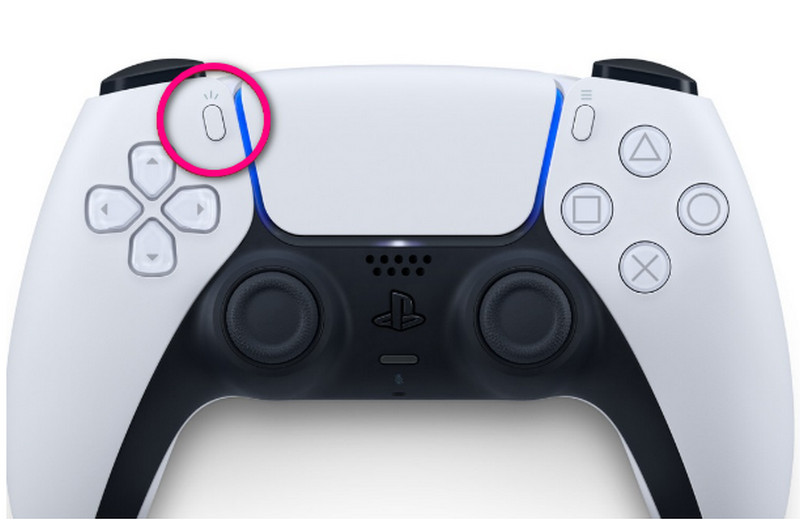
Pasul 2Apoi, dacă doriți să configurați sunetul de la microfon și de la o altă persoană, le puteți comuta din Captură opțiune.
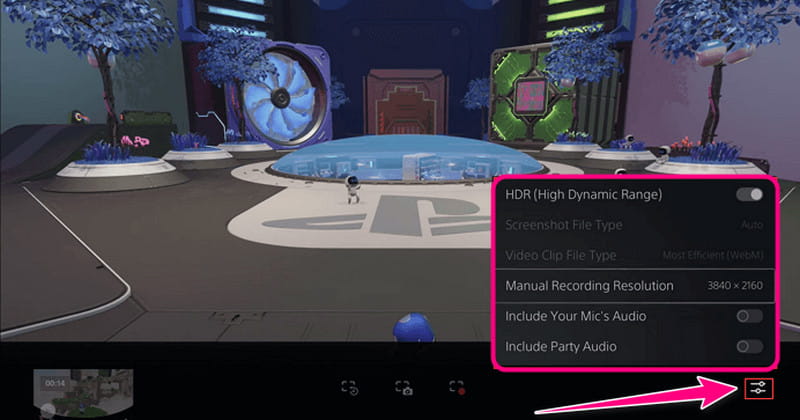
Pasul 3Pentru a începe procesul de înregistrare a jocului, apăsați butonul Începeți o înregistrare nouă butonul. Veți vedea și cronometrul din ecranul superior. Faceți clic pe Crea din nou butonul pentru a opri înregistrarea și apăsați butonul Opriți înregistrarea opțiune.
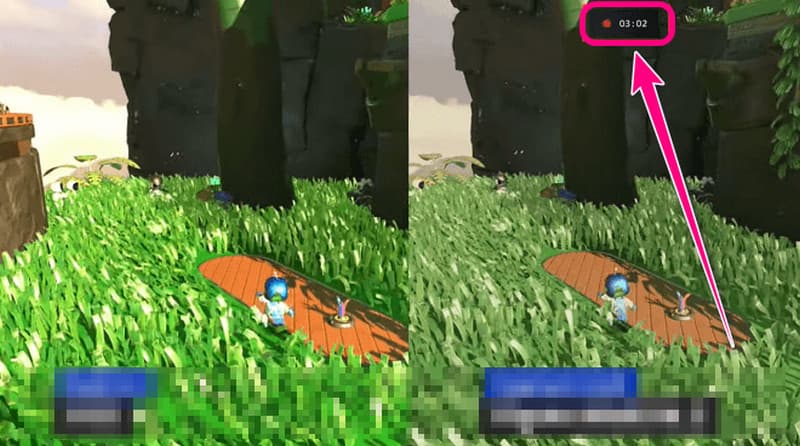
Partea 3. Cum să înregistrezi ecranul pe PS5 cu placa de captură
Vrei să-ți înregistrezi jocul folosind computerul? Atunci, vei avea nevoie de o placă de captură. De asemenea, trebuie să configurezi totul pentru ca procesul să se desfășoare fără probleme. Dacă vrei să înveți cum să folosești o placă de captură, poți consulta pașii simpli de mai jos. După aceea, îți vom prezenta un alt program offline pe care îl poți accesa pe computer pentru a-ți înregistra jocul pe PS5.
Pasul 1Continuați la Setări secțiune a PS5-ului tău. Apoi, trebuie să dezactivezi HDCP-ul.
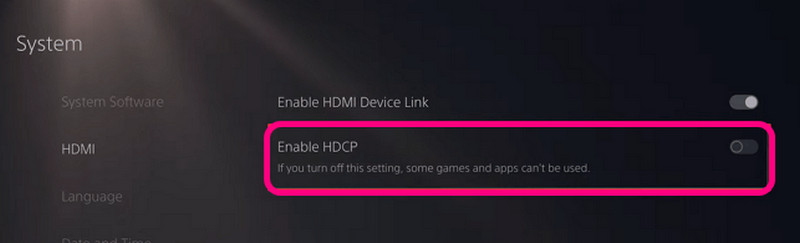
Pasul 2După aceea, conectează un port HDMI la portul In al plăcii de captură și conectează-l la PS5. După aceea, folosește al doilea port HDMI și conectează-l la Afară port.
Pasul 3Conectați placa de captură la computer. Când totul este gata, puteți începe procesul.
După ce ați configurat totul, aveți nevoie de un înregistrator de ecran excelent. Cu acestea, vă prezentăm AVaide Screen RecorderCu acest software de înregistrare, poți înregistra perfect jocurile tale de pe PS5. De asemenea, îți permite să înregistrezi orice porțiune a ecranului după utilizarea funcției Personalizare. În afară de asta, procesul de înregistrare a jocurilor este simplu, deoarece software-ul are o interfață ușor de înțeles, fiind potrivit pentru toți utilizatorii. Ceea ce îl face excelent este faptul că poți chiar să înregistrezi sunetul din joc. Poți chiar să deschizi camera dacă ai o cameră web pe computer pentru a face procesul de înregistrare captivant. Prin urmare, dacă vrei să înveți cea mai bună modalitate de a înregistra jocurile tale pe PS5 folosind acest software, consultă tutorialul simplu de mai jos.
Pasul 1Descarca AVaide Screen Recorder pe computer. Puteți accesa cu ușurință programul apăsând butonul Descărcare gratuită butoanele de mai jos.

Încearcă Pentru Windows 7 sau o versiune ulterioară
 Descărcare sigură
Descărcare sigură
Încearcă Pentru Mac OS X 10.13 sau o versiune ulterioară
 Descărcare sigură
Descărcare sigurăNotă: Înainte de a trece la procesul următor, asigurați-vă că placa de captură este conectată la computerul personal.
Pasul 2După aceea, accesați interfața principală și puteți alege dacă doriți să înregistrați întregul ecran sau o porțiune a acestuia. Pur și simplu selectați Deplin sau Personalizat opțiune. De asemenea, puteți merge la Sunet de sistem secțiune pentru a înregistra sunetul din timpul jocului.
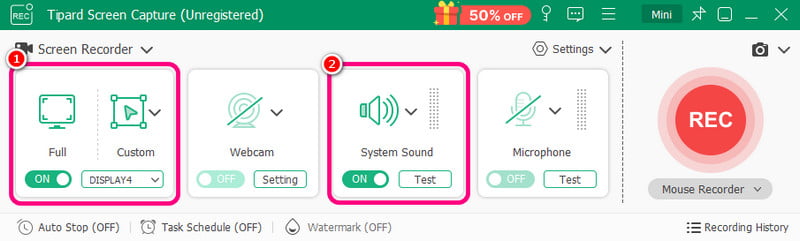
Pasul 3Apoi, poți începe să înregistrezi jocul făcând clic pe REC Dacă ați terminat înregistrarea, apăsați butonul Stop buton.
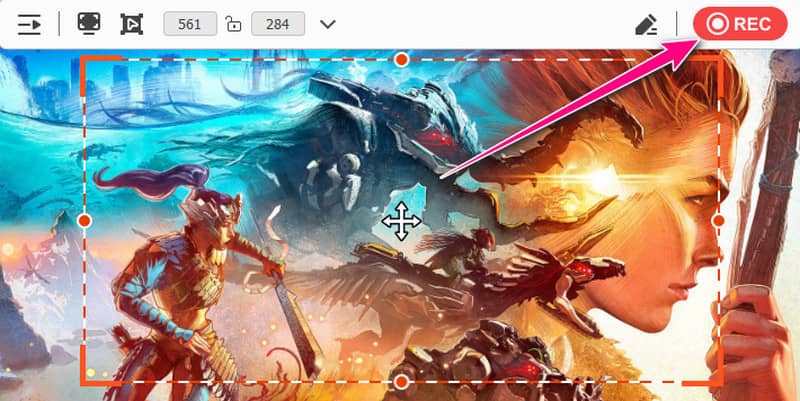
Pasul 4După ce ați terminat procesul de înregistrare a jocului, faceți clic pe Export buton pentru a salva înregistrarea jocului.
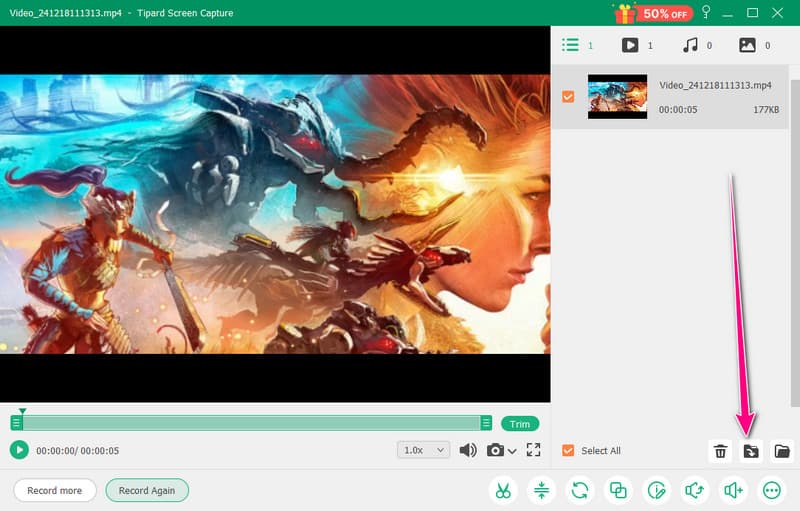
Partea 4. Cum să înregistrezi jocul pe PS5 folosind Redarea la distanță PS5
Dacă vrei să folosești Redare la distanță PS5 pentru a înregistra jocurile PS5, poți face acest lucru. Pentru a finaliza sarcina, poți urma pașii simpli de mai jos.
1. Primul lucru de făcut este să configurați Redare de la distanțăPe PS5, navigați la Setări > Sistem > Redare de la distanță opțiunea și activați-o.
2. Trebuie să descărcați Redare la distanță PS software-ul de pe computer. După aceea, asigurați-vă că ambele dispozitive sunt conectate.
3. După aceea, puteți începe procesul de înregistrare. Lansați aplicația de redare la distanță și selectați consola PS5 din listă.
4. Apoi, puteți utiliza orice software de înregistrare încorporat pe PC. Puteți utiliza Xbox Bar de jocuri pentru Windows și QuickTime Player pentru Mac.
Sfaturi: De asemenea, puteți utiliza alte programe software terțe pentru a înregistra jocul după ce accesați aplicația Redare la distanță. Puteți utiliza OBS Screen Recorder, Bandicam, Înregistrator de ecran online etc.
Daca vrei sa inveti cum să înregistrezi ecranul pe PS5, te poți baza pe această postare, deoarece are tot ce ai nevoie pentru a-ți finaliza sarcina. De asemenea, dacă dorești o modalitate mai ușoară de a înregistra jocul pe computer folosind o placă de captură, poți accesa AVaide Screen RecorderCu funcția sa de înregistrare, poți captura perfect jocul tău fără probleme. De asemenea, te poți bucura de rezultat, deoarece oferă o calitate excelentă, ceea ce îl face și mai remarcabil.
Înregistrați ecranul, sunetul, camera web, jocul, întâlnirile online, precum și ecranul iPhone/Android pe computer.




